Всем привет! Наши постоянные читатели и я, ваш покорный слуга Хомяк, уже начали разбираться в сетевом оборудовании и его назначении. Сегодня мы рассмотрим USB-ключ TL-WN723N. Это Wi-Fi ресивер, иначе говоря внешний сетевой адаптер.
Его производителем является известная на телекоммуникационном рынке компания TP-Link. Адаптер позволяет любому подключить персональный компьютер или ноутбук к сети беспроводного доступа для доступа в Интернет.
Комплектация и внешний вид

Эта модель специально разработана для простоты и удобства использования. Ведь из-за небольшого размера устройства мы можем не беспокоиться об ограничении места для соседних портов на нашем ПК. Этот адаптер удобно брать с собой в поездку или командировку, так как он легко помещается в любую сумку или карман.
Пакет включает в себя:

- Адаптер беспроводной сети Mini USB.
- Компакт-диск с описанием и драйвером для TP-Link TL WN723N.
- Руководство пользователя для быстрой настройки оборудования.
Само устройство размером с флешку и выглядит именно так. В устройстве нет привычной нам отдельной антенны, потому что здесь она встроена. Модель поддерживает все современные стандарты безопасности беспроводной связи.
Входящий в комплект драйвер поможет вам начать работу с широким спектром операционных систем, от Windows XP до новейших платформ Windows 7 и Windows 10.
Предлагаю посмотреть обзор и установку ресивера в следующем видео:
Характеристики и настройка
Скорость передачи достигает 150 Мбит/с при выборе стандарта IEEE 802.11n. Хотя этот ресивер поддерживает три стандарта: 11b, 11g и 11n. Адаптер работает в диапазоне 2,4 ГГц.
Оснащен хорошей защитой от помех. Его мощность передачи составляет около 20 дБм. Это означает, что площадь, охватываемая сетью, будет вполне приличной и ее наверняка хватит на всю квартиру.
Простая настройка Wi-Fi адаптера TP-Link обеспечивается мастером быстрой настройки. Достаточно подключить устройство к USB-порту персонального компьютера. Далее необходимо загрузить утилиту установки и драйвер с прилагаемого компакт-диска. С помощью утилиты можно легко выполнить быструю настройку.
Если установочный диск утерян, драйвера можно скачать с официального сайта производителя сетевого оборудования. Ссылка на интернет-ресурс tp-link.com.
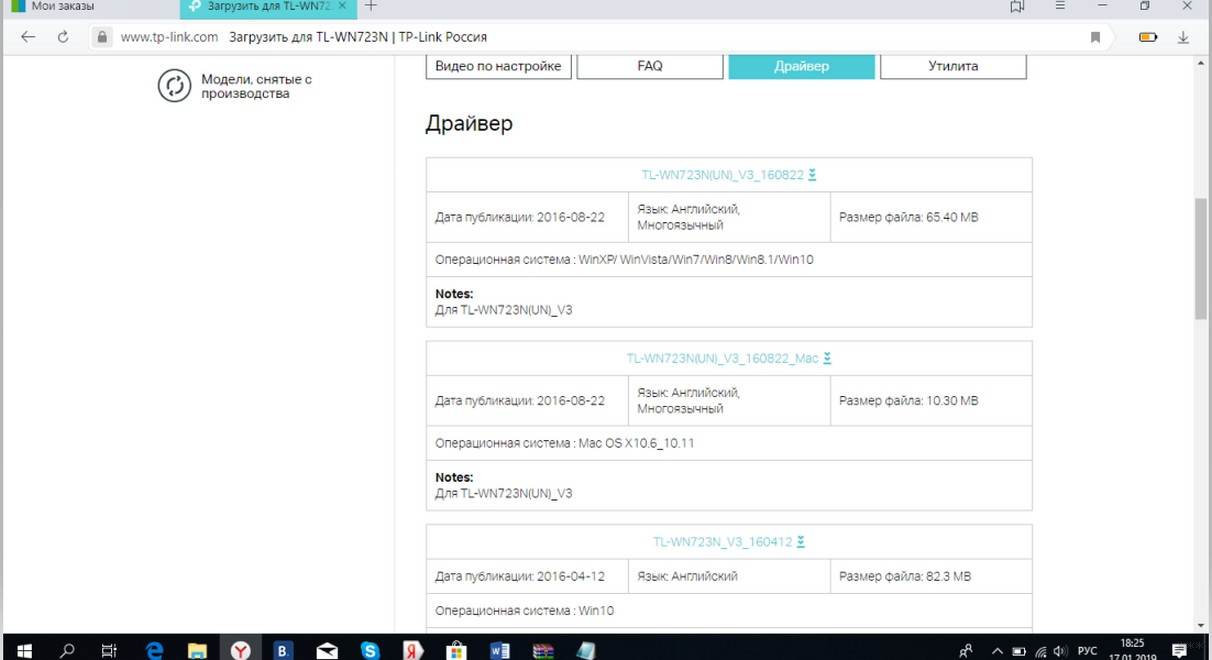
Ну и конечно инструкция по настройке:
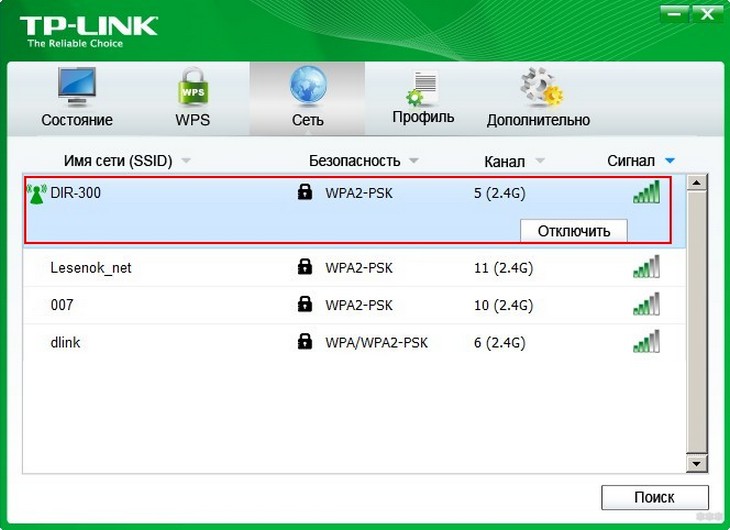
Если вы не знаете пароль, вы можете подключиться с помощью WPS (QSS). Просто нажмите эту кнопку на маршрутизаторе, и соединение будет установлено автоматически.
Из минусов — ресивер сильно греется при работе. Кроме того, иногда он может зависать во время приема и передачи данных. Но это легко исправляется физической перезагрузкой компьютера. Извлеките адаптер из порта компьютера и установите его снова.
Это все на сегодня. Если у вас есть вопросы, задавайте их в комментариях или в онлайн-чате. Команда обязательно ответит вам в кратчайшие сроки. Ну и пошел работать больше во славу ВифиГида!








